Panduan kita selanjutnya adalah tentang Cara Edit Foto di Adobe Lightroom dengan menerapkan Rumus Gelap berikut.
Tidak dapat diabaikan bahwa Warna Gelap (Dark) menjadi sesuatu yang spesial saat dipadukan dengan baik di Sebuah foto.
Karena memiliki kesan misterius juga memiliki Filosofi yang dalam tentang Kehidupan Manusia di muka Bumi.
Bagi anda yang tertarik dengan Filter Gelap yang dipamerkan oleh teman-teman anda di Halaman media sosialnya.
Silahkan buat Filter keren anda sendiri dengan memanfaatkan Adobe Lightroom Mobile Berikut panduannya.
1. Rumus Lightroom Gelap @amrikdinanta

Mungkin tidak banyak yang anda tahu Tentang Fotografi atau bagaimana mengedit foto yang baik dengan bermodalkan Adobe Lightroom.
Untuk masalah ini anda tidak perlu khawatir karena sekarang ada banyak sekali informasi terkait Rumus Lightroom yang bisa anda temukan dengan mudahnya di Internet.
Salah satunya dengan mengunjungi halaman javasiana.com, Untuk selanjutnya anda bisa menyesuaikan pengaturan dari Rumus Gelap tersebut sesuai dengan angka yang ditunjukkan pada tabel dibawah.
Pencahayaan
| Cahaya | Nilai |
| Pencahayaan | -0,30 EV |
| Kontras | 40 |
| Highlight | 8 |
| Bayangan | -8 |
| Rona putih | 40 |
| Hitam | -29 |
Warna
| Warna | Nilai |
| Temp | 0 |
| Corak | 0 |
| Vibrance | 31 |
| Kejenuhan | -10 |
Campuran Warna
| Campuran Warna | Rona | Kejenuhan | Luminans |
| Merah | 0 | -10 | -20 |
| Orange | -11 | -25 | 30 |
| Kuning | -25 | -100 | -40 |
| Hijau | -100 | -100 | -50 |
| Aqua | 0 | -100 | 0 |
| Biru | 0 | -100 | 0 |
| Purple | 0 | -100 | 0 |
| Merah Muda | 100 | 51 | -20 |
Efek
| Efek | Nilai |
| Tekstur | 0 |
| Kejernihan | 32 |
| Efek Kabut | 22 |
| Vignette | -15 |
| Titik Tengah | 89 |
| Feather | 100 |
Detail
| Detail | Nilai |
| Menajamkan | 20 |
| Masking | 20 |
| Pengurangan Noise | 50 |
| Pengurangan Noise Warna | 70 |
Baca juga: Rumus lightroom Dark Outdoor
2. Rumus Lightroom Gelap Selfie

Selfie merupakan kebutuhan yang tidak bisa terlepas dari Anak Media Sosial sekarang.
Apalagi mengingat Kualitas kamera HP yang sekarang bisa dianggap tidak kalah dengan Kamera profesional. Menambah minat untuk Berswa foto dengan Kamera Handphone anda.
Tidak cukup dengan mengandalkan Kamera HP saja, sekarang Filter juga bisa disanding dengan foto-foto selfie anda agar memiliki kesan yang lebih indah saat dibagikan.
Nah, kali ini admin akan membagikan kepada anda Informasi cara edit foto di Lightroom dengan Rumus Gelap Selfie ala selebgram.
Selengkapnya perhatikan pada tabel dibawah.
Pencahayaan
| Cahaya | Nilai |
| Pencahayaan | 0,10 EV |
| Kontras | -20 |
| Highlight | -100 |
| Bayangan | 34 |
| Rona putih | -16 |
| Hitam | -32 |
Kurva
Untuk kurva lihat gambar dibawah.
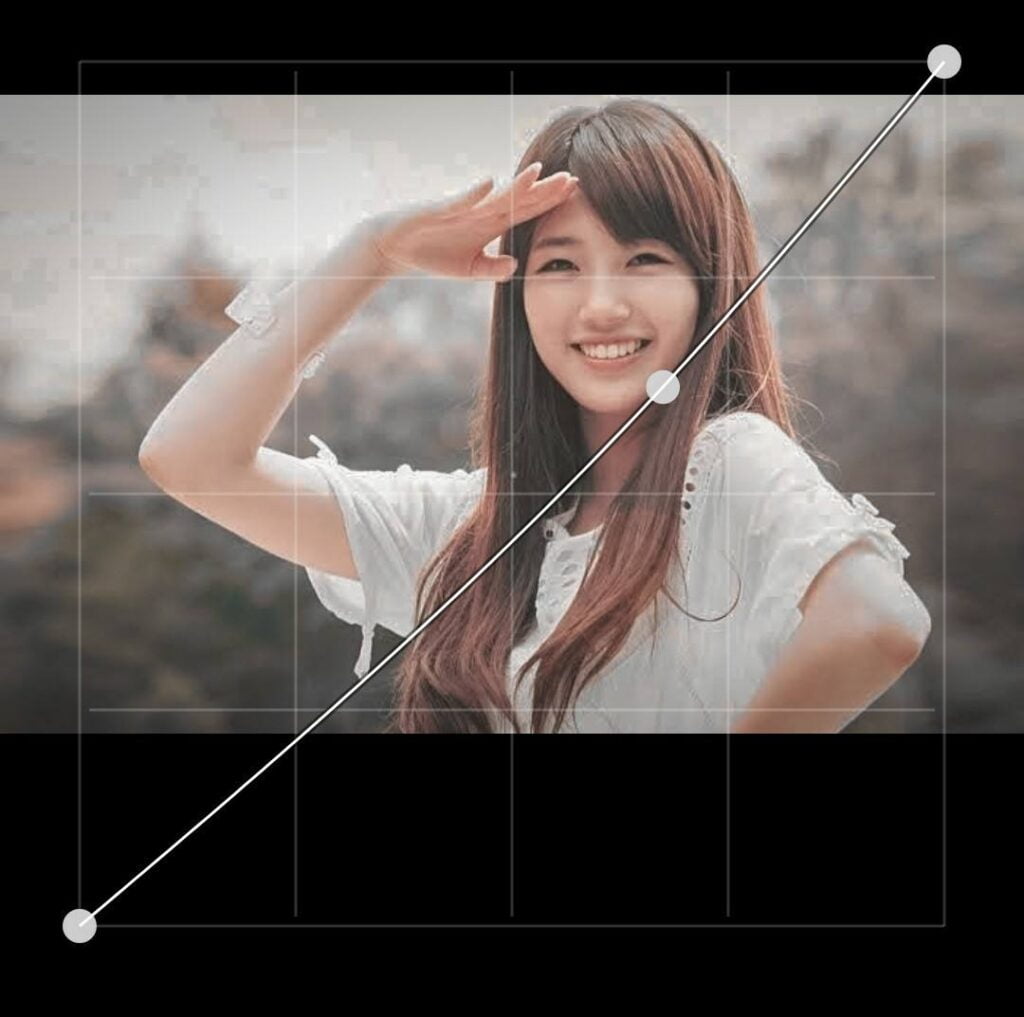
Temperatur
| Temperatur | Nilai |
| Temp | 2 |
| Corak | 0 |
| Vibrance | 22 |
| Kejenuhan | -12 |
Campuran Warna
| Campuran Warna | Rona | Kejenuhan | Luminans |
| Merah | 0 | -12 | 0 |
| Orange | -6 | -20 | 10 |
| Kuning | -100 | -100 | 0 |
| Hijau | -100 | 52 | 0 |
| Aqua | 14 | -60 | -28 |
| Biru | 2 | -32 | -50 |
| Purple | 0 | 0 | 0 |
| Merah Muda | 0 | 0 | 0 |
Efek
| Efek | Nilai |
| Tekstur | -6 |
| Kejernihan | 22 |
| Efek Kabut | 14 |
| Vignette | -32 |
| Titik Tengah | 44 |
| Feather | 68 |
Detail
| Detail | Nilai |
| Menajamkan | 14 |
| Pengurangan Noise | 10 |
| Pengurangan Noise Warna | 14 |
Preset Rumus lightroom Gelap XMP dan DNG
Seperti biasa bagi anda yang ingin mengedit foto dengan metode yang lebih mudah, anda bisa mengunduh preset dibawah ini.
Lalu mengimpor preset tersebut ke Adobe Lightroom untuk diterapkan di Foto yang mau diedit.

Lebih Banyak: Rumus Lightroom Dark
Akhir Kata
Demikian adalah informasi tentang Rumus Lightroom terbaru dengan kominasi warna Gelap beserta Presetnya gratis.
Nantikan lebih banyak Rumus Lightroom disini untuk itu tetap Stay dan pantengin terus halaman kam untuk informasi terkait Adobe Lightroom.
Sekian dan Terimakasih.


